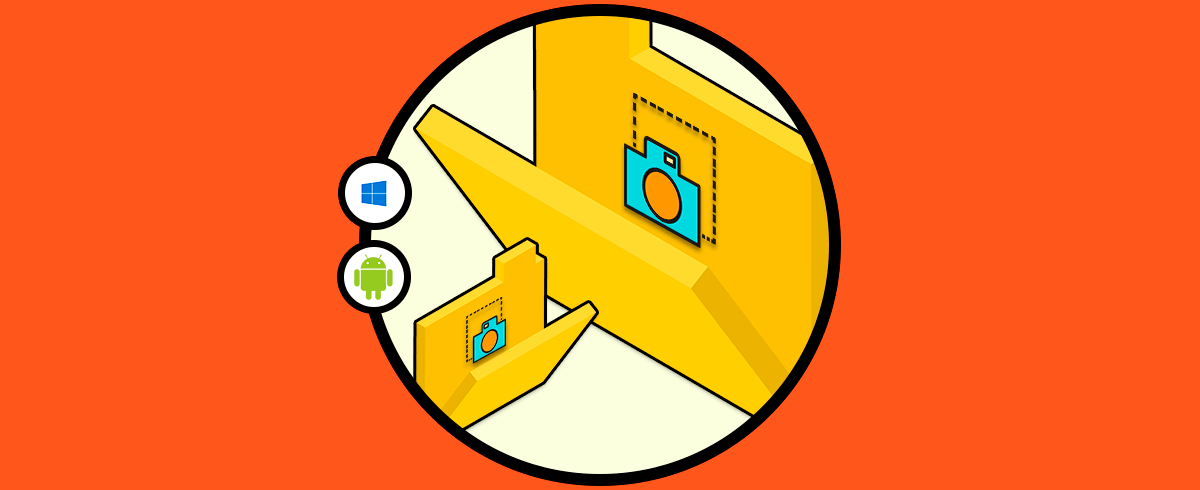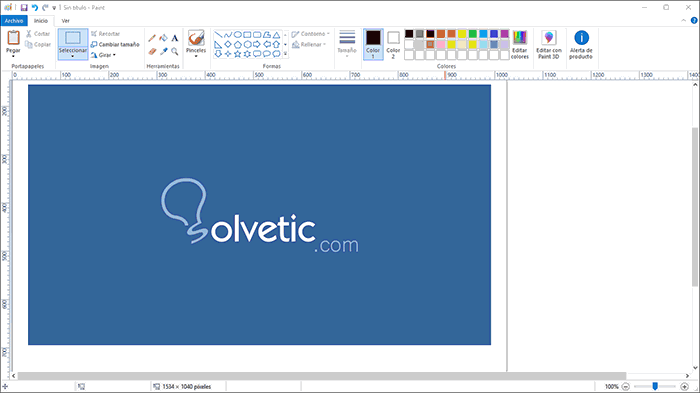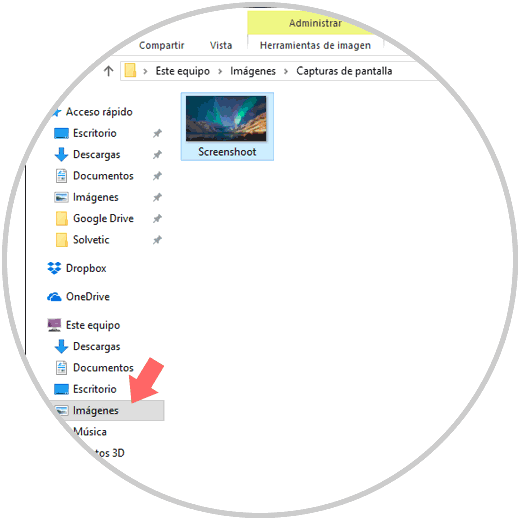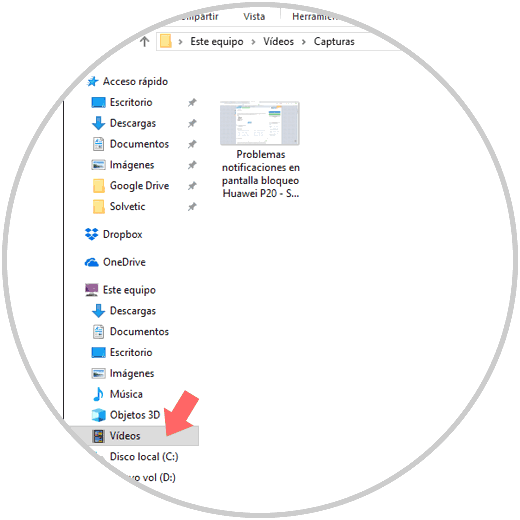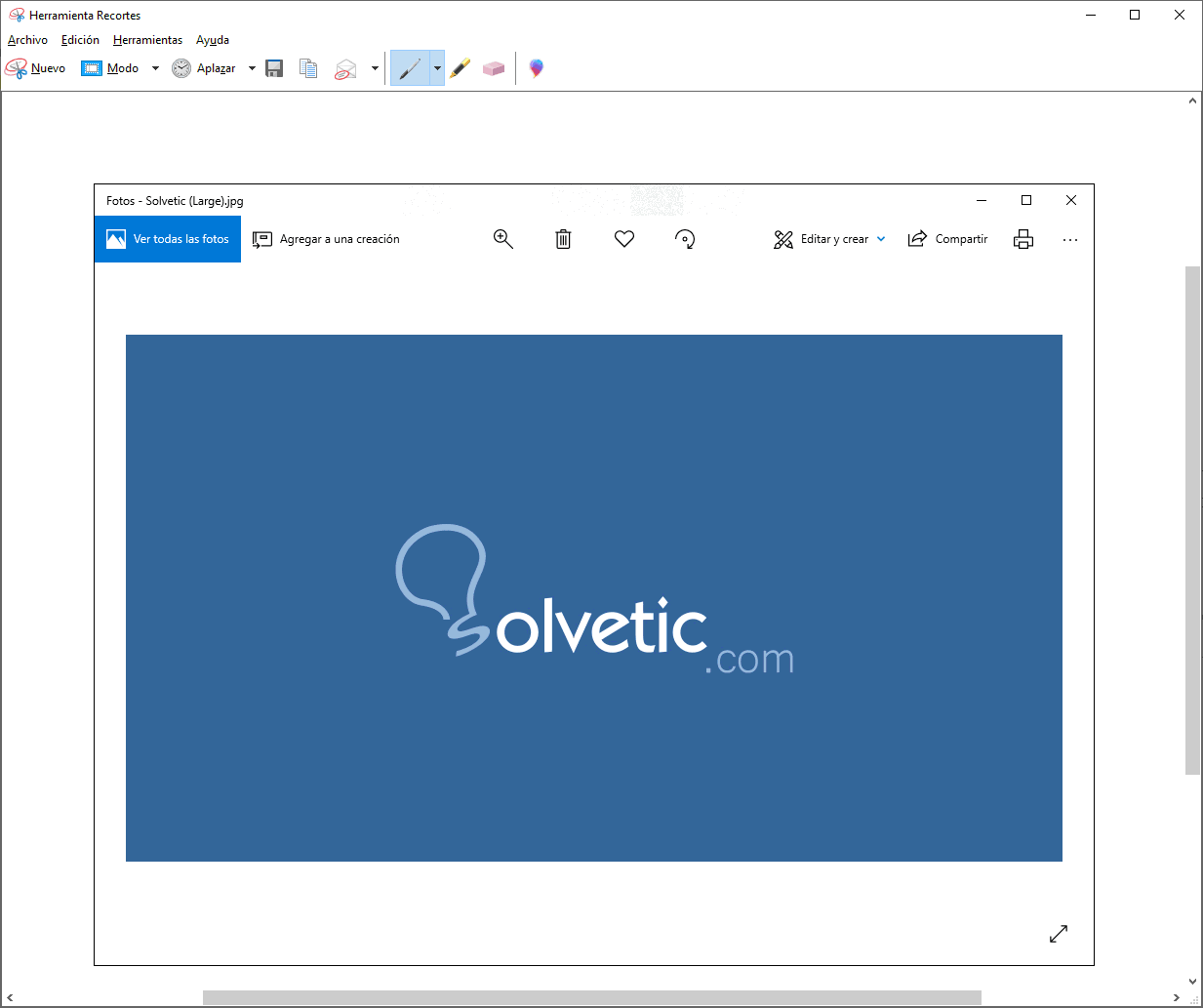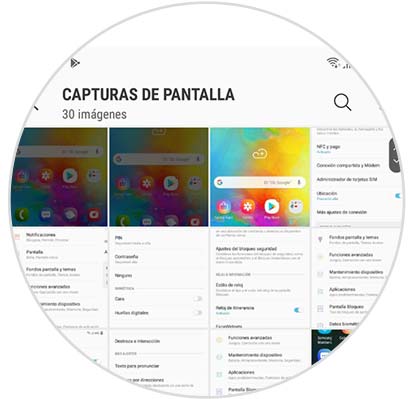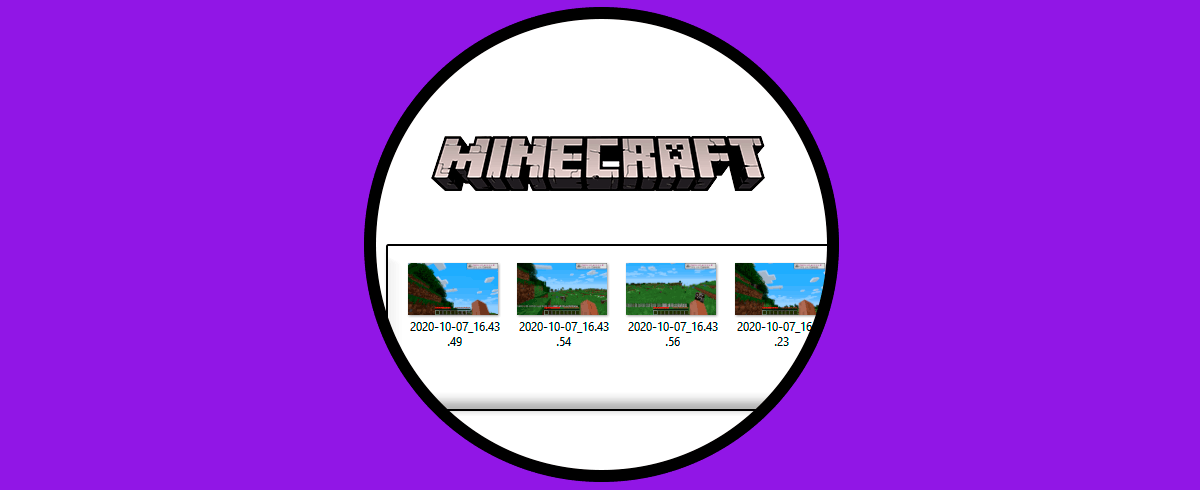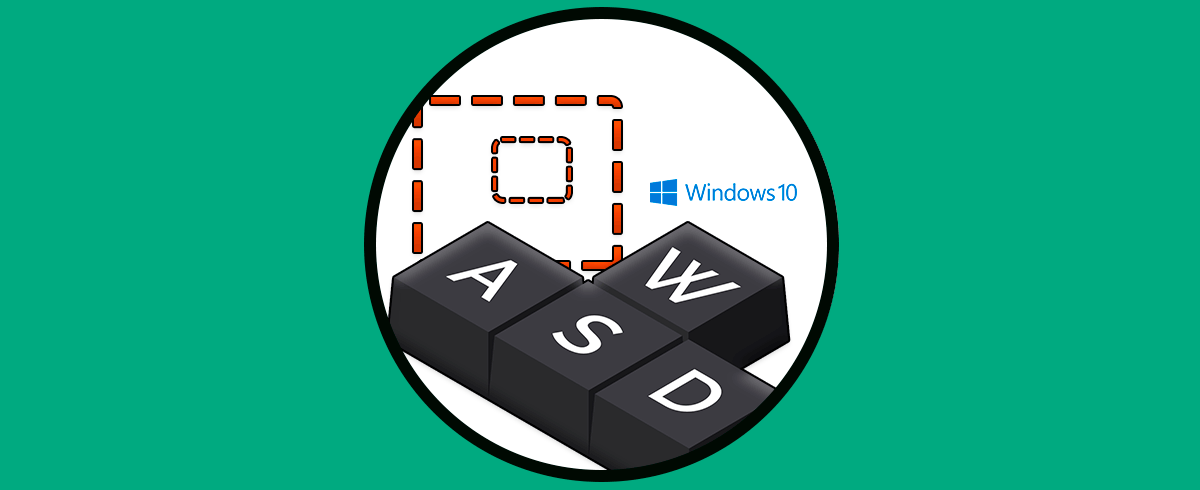Las capturas de pantalla nos permiten poder inmortalizar algún momento concreto de lo que ocurre en nuestra pantalla. Puedes estar jugando a un juego y querer enseñar la puntuación que llevas en ese momento, pues una captura rápida y se lo pasas a quien quieras. Lo mismo ocurre si estamos navegando o incluso para tareas de ayuda y soporte donde una captura de pantalla Windows 10 nos permite enseñar cómo solucionar algo al igual que grabar pantalla Windows 10.
- Disponer de evidencias
- Compartir información
- Mostrar lugares o eventos
- Capturar situaciones especiales y mas
Por defecto tanto Windows 10 como Android están configurados de forma predeterminada para alojar estas capturas en una carpeta específica, pero en muchas situaciones podemos no saber con exactitud donde serán alojadas ya que podemos usar diversos métodos para ello, por ello aprenderemos a acceder a estas carpetas y ver que imágenes han sido almacenadas allí.
1Guardar capturas de pantalla Windows 10 con Portapapeles
Al usar Windows 10 podemos capturar pantalla ya sea con la herramienta recortes, a través de la nueva app Recortes y anotación o a través del teclado.
Esta es una de las opciones mas usadas ya que basta con pulsar la tecla Impr Pant, Alt+ Impr Pant (Solo captura ventana activa) o PrtScn del teclado, esto se encarga de capturar toda la pantalla activa y la imagen sera almacenada en el portapapeles del sistema.
Alt + Impr pant
Impr Pant
Este método conservará la imagen en el portapapeles hasta que esta sea pegada en algún aplicativo de imágenes, como Paint, o bien directamente en un documento. Recordemos que este método es un almacenamiento temporal lo cual significa que si pulsamos de nuevo esta tecla la imagen actual será reemplazada por la más reciente.
2Guardar capturas de pantalla Windows 10 con teclas
Al usar algunas combinaciones de teclado para la captura de pantallas, como es el uso de la tecla siguiente, por defecto estas imágenes serán almacenadas en la carpeta Capturas de pantalla ubicada en la biblioteca de Imágenes de Windows 10:
+ Impr pant
En las propiedades de esta será posible editar su ruta y alojar las capturas de pantalla en una nueva ubicación.
3Guardar capturas de pantalla Windows 10 con Xbox Bar
Windows 10 ha integrado una nueva funcionalidad gracias a la cual será posible grabar todas las sesiones de juegos realizados en Windows 10 y estas por defecto tienen una ruta de alojamiento, pero también podemos capturar no solo juegos sino la pantalla desde la barra o bien usando las teclas Windows + Alt + Impr pan.
+ Alt + Impr pant
Cuando hacemos uso de este método, estas serán almacenadas en la carpeta Capturas ubicada en la biblioteca Videos de Windows 10:
4Guardar capturas de pantalla Windows 10 con Recortes
Recortes es una aplicación de Windows 10, la cual en próximas ediciones será reemplazada por la nueva app Recortes y anotaciones y esta es una utilidad que nos permite capturar toda la pantalla, solo la ventana activa o bien usar formas libres. Adicional a ello, nos permite guardar la captura en diferentes formatos y aplicar diversas opciones de edición sobre las capturas realizadas.
Al igual que el portapapeles, este almacenamiento es temporal de modo que en la próxima captura la actual será borrada, para preservarla podemos ir al menú Archivo / Guardar como y almacenarla en la ruta deseada.
5Dónde se guardan las capturas de pantalla Android
En el caso del sistema operativo Android, todas las capturas de pantalla haciendo uso de las herramientas integradas, serán almacenadas como archivos de imagen y estarán disponibles en la carpeta Imágenes / Capturas:
6Dónde se guardan las capturas de pantalla juegos Windows 10
También es posible que busquemos las capturas de pantalla que hemos hecho mientras jugamos a juegos de PC y digamos donde se guardan las capturas de pantalla en el ordenador. En este caso imagina que estás jugando a Minecraft, haces una captura y no hay manera de encontrarla... pues al final te acabas desesperando y buscas otros métodos. Por eso te dejamos el siguiente tutorial donde puedes ver cómo encontrar capturas de juegos como Minecraft en Windows 10:
En base a la versión de Android usada, será posible disponer de un álbum con las capturas de pantalla en la aplicación de Fotos la cual es la utilidad por defecto de Google. Si contamos con algún administrador de archivos también podemos detectar las capturas de pantalla desde la ruta indicada.
De esta manera disponemos de las diferentes opciones para ubicar las capturas de pantalla tanto en Windows 10 como en Android.